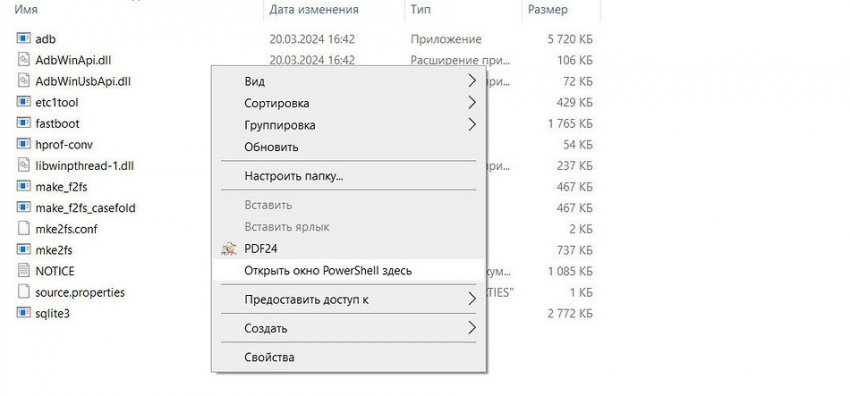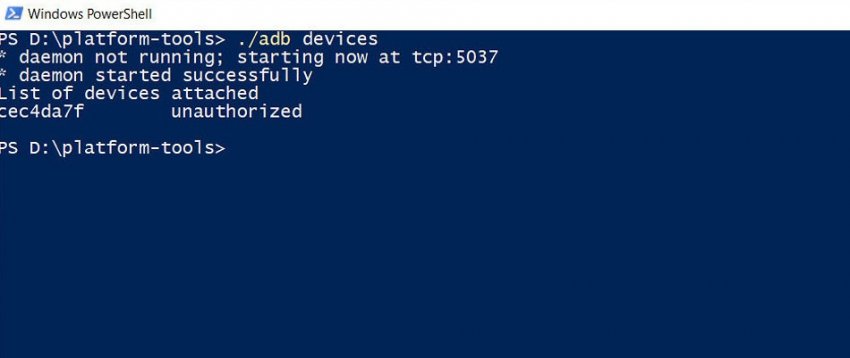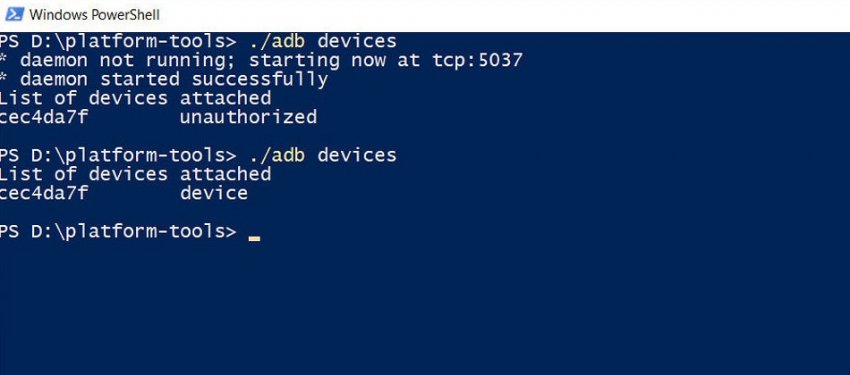Как удалить приложение с телефона Android навсегда? - «Эксплуатация»

При использовании Android-смартфона на нем скапливается огромное число некогда нужных, а сейчас бесполезных приложений. Они занимают далеко не бесконечную память телефона, расходуют его ресурсы и банально захламляют его рабочее пространство. И, конечно, неиспользуемые и позабытые приложения — это всегда дыра в безопасности любого смартфона, через которую злоумышленники могут украсть ваши личные данные.
Поэтому время от времени пользователям необходимо проводить большую «чистку», удаляя из памяти телефона уже не нужные приложения. Сейчас мы расскажем, как это сделать.
Содержание
- Самый простой способ удаления приложений
- Как удалить приложение через Google Play
- Как удалить неудаляемое приложение
режим разработчика.
- Для активации последнего перейдите в Настройки -> О телефоне. Найдите там пункт «Номер сборки» и быстро тапайте по нему до появления надписи «Вы находитесь в режиме разработчика». После этого включите появившийся в настройках гаджета режим разработчика.
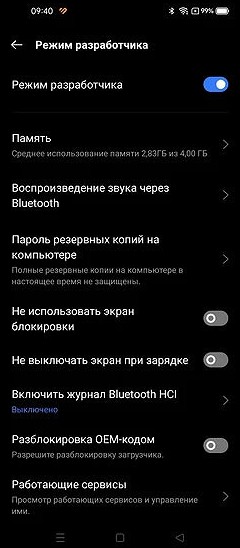
- В разделе для разработчиков переведите ползунок напротив пункта «Отладка по USB» в положение «Вкл».
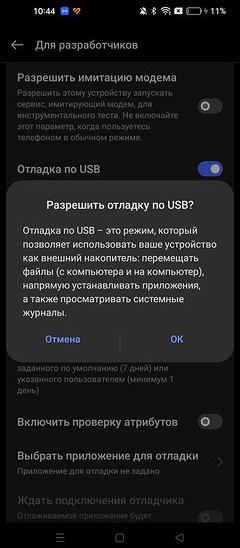
- Подключите телефон к компьютеру, а в качестве режима работы USB выберите передачу файлов.
- Откройте «Проводник» компьютере и найдите там папку с Android Debug Bridge.
- Кликните правой кнопкой мыши по любому свободному месту в папке, удерживая при этом клавишу Shift и выберите «Открыть окно PowerShell здесь».
- Введи команду ./adb devices и нажмите Enter.
- Разрешите отладку по USB на смартфоне.
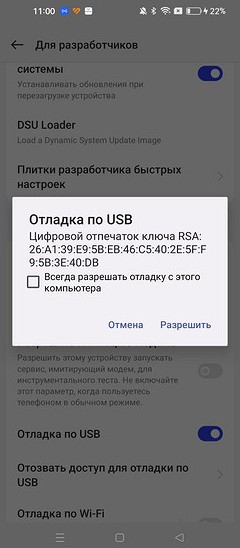
- После этого еще раз введите команду ./adb devices на ПК. Вы увидите, что устройство было им распознано.
- Введите в PowerShell команду ./adb shell и нажмите Enter.
- Скачайте и установите на смартфон приложение App Inspector, и с его помощью узнайте название пакета приложения, которое необходимо удалить.
- Введите в PowerShell команду pm uninstall -k --user 0 ххх, заменив ххх на название пакета, которое вы узнали, и нажмите Enter.
После этого приложение будет удалено. Такой способ позволит избавиться от любых предустановленных и системных приложений. Главное будьте аккуратны и не удалите программы, необходимые для работы операционной системы.
Читайте также
- Как отключить платные подписки в App Store
- Как восстановить удаленный чат в Telegram
Теги
android
приложения
Алексей Иванов
Редактор